Díky tomuto příspěvku se dozvíte, jak nainstalovat Kimai v Linuxu.
Úvod
Kimai je bezplatná aplikace pro sledování času (open-source), S Kimai je nudný proces zásobování excelovými tabulkami vaší pracovní dobou nejen zjednodušený, ale nabízí také desítky dalších zajímavých funkcí, o kterých ani nevíte zatím chybíš!
Kimai nemusí běžet během nahrávání, můžete dokonce ukončit svůj prohlížeč. Váš čas se stále zaznamenává, dokud jej nezastavíte z libovolného webového prohlížeče, který má přístup k vaší instalaci. Je navržen tak, aby pojal mnoho uživatelů, ale pokud chcete, můžete jej použít i pro jednoho uživatele.
Seznam funkcí
Následující seznam je o funkcích, které Kimai nabízí.
| NAME | DESCRIPTION |
|---|---|
| Připraveno pro mobilní zařízení | Rozvržení je plně responzivní, je založeno na bootstrapu a je vytvořeno pro stolní a mobilní použití. |
| Pluginy | Kimai byl vytvořen s ohledem na rozšiřitelnost, sadu funkcí lze rozšířit pomocí pluginů. |
| Více uživatelů | Kimai může používat tolik uživatelů, kolik chcete:každá instalace podporuje neomezený počet uživatelů s různými rolemi (viz oprávnění). |
| Více jazyků | Kimai lze lokalizovat do jakéhokoli jazyka a je již přeložena doarabštiny, baskičtiny, čínštiny, chorvatštiny, češtiny, dánštiny, holandštiny, angličtiny, esperanta, finštiny, francouzštiny, němčiny (včetně rakouského a švýcarského), řečtiny, Hebrejština, maďarština, italština, japonština, korejština, polština, portugalština (brazilská), rumunština, ruština, slovenština, španělština, švédština, turečtina a vietnamština . Neváhejte a posílejte své vlastní jazykové soubory nebo přispívejte do níže uvedeného projektu weblate – hledáme překladatele a budeme rádi za vaši podporu! |
| Týmy | Týmy lze vytvořit za účelem seskupování vašich uživatelů do logických skupin, jako jsou oddělení nebo partnerské skupiny související s projektem. K těmto týmům lze přiřadit zákazníky a projekty, což omezí viditelnost a přístup pro ostatní uživatele. |
| Zákazníci | Spravujte své zákazníky a nastavte adresu, kontakty, zemi, měnu, viditelnost (pro archivaci) a mnoho dalších polí. |
| Projekty | Spravujte projekty pro každého zákazníka s číslem objednávky, rozpočtem a viditelností (pro archivaci). |
| Aktivity | Aktivity (nebo úkoly) se používají k přiřazení jednotky práce k záznamům v časovém rozvrhu. Spravujte aktivity pro každý projekt s číslem objednávky, rozpočtem a viditelností (pro archivaci). Činnosti mohou být také globální, pokud vaše projekty sdílejí stejnou pracovní jednotku, není nutné žádné další duplikace! |
| Fakturace | Různé šablony, kalkulačka, generátor čísel faktur a můžete přidat své vlastní šablony ve formátech souborů:XLSX, ODS, CSV, DOCX. |
| Export dat | Data časového rozvrhu lze exportovat pro použití v jiných programech nebo pro jejich sdílení s různými odděleními v formáty:XLSX (Excel), PDF, CSV a HTML. Kromě toho lze exportované záznamy uzamknout a chránit před dalšími změnami. |
| Výdaje | Mějte přehled o svých výdajích na základě zákazníka, projektu a aktivity. Tyto výdaje lze kategorizovat a zahrnout do vašich faktur. Poznámka:Sledování výdajů je k dispozici pouze jako placený plugin. |
| SAML | Přihlaste se a zaregistrujte uživatele prostřednictvím SAML (Single sign on neboli jednotné přihlášení) a znovu použijte svého stávajícího poskytovatele identity, jako je aplikace Google (G-Suite) nebo Azure Active Directory. |
| JSON API | S rozhraním JSON API, takže externí aplikace mohou komunikovat s vaším oblíbeným měřičem času! |
| LDAP | Připojte svůj firemní adresářový server (LDAP nebo Active Directory) ke Kimai a použijte svou stávající ověřovací infrastrukturu. |
| Statistiky | Váš řídicí panel vám zobrazí několik statistik o zaznamenaných časech a množství shromážděných dat. A vždy můžeme přidat další grafy! |
| Docker | Vydání obsahuje bitovou kopii dockeru pro vývoj a k dispozici je samostatné nastavení skládání dockeru pro produkci. |
| Migrace | Data z Kimai v1 lze importovat pro bezproblémovou migraci vašeho time-trackeru. |
| Omezit záznamy | Můžete nahrávat, kolikrát chcete paralelně, ale můžete také nakonfigurovat povolený limit aktivních záznamů až na 1. |
| Formát AM/PM | Kimai používá lokalizovanou verzi 24hodinového formátu. Ale pokud jste zvyklí na formát am/pm, můžete si to nakonfigurovat. |
| Pouze trvání | Pokud vaše místní zákony vyžadují, abyste místo počátečního a koncového data a času zobrazovali pouze trvání, můžete tento režim aktivovat globálně. |
| Čas-hodiny | Nepřejete si, aby vaši uživatelé zaznamenávali libovolné záznamy časového rozvrhu? Přepněte do režimu časových hodin, který umožňuje pouze „punch in“ a „punch out“ záznamy. Už žádné ručně zadávané časy začátku a konce. |
| Výpočet sazby | Sazby lze vypočítat na základě hodinových a pevných částek, konfigurovatelné pro zákazníky, projekty, aktivity a každý záznam časového rozvrhu individuálně. |
| Filtr časového rozvrhu | Všechny časové záznamy můžete filtrovat podle uživatele, zákazníka, projektu, aktivity a data. |
| Víkendové ceny | Můžete nakonfigurovat globální nastavení pro faktory sazby pro jednotlivé dny v týdnu, např. 150 % na sobotu a neděli. |
| Archivace | Dlouhodobí uživatelé vědí, že stará data se mohou hromadit ve vašich rozbalovacích seznamech – nebojte se:můžete je skrýt omezením viditelnosti zákazníků, projektů a aktivit. |
| Oprávnění | Přizpůsobitelná struktura oprávnění. Přidělte svému uživateli různé role, např. uživatelé mohou zaznamenávat časy, vedoucí týmů mohou tisknout faktury a konfigurovat projekt/aktivity, administrátoři mohou konfigurovat uživatele a zákazníky. |
| Uživatelský profil | Osobní statistiky a uživatelská nastavení pro hodinovou sazbu, téma Kimai, heslo a avatar. |
| Theming | Kimai nabízí různá barevná témata a nastavení zobrazení, takže si je může každý uživatel vyladit podle svého |
| Registrace uživatele | Kimai podporuje samoregistraci uživatele pomocí e-mailové aktivace. |
| Resetování hesla | Zapomněli jste heslo? Žádný problém, Kimai vám poskytl funkci obnovení hesla prostřednictvím e-mailu. |
| Aktuální | Založeno na nejnovějších webových technologiích a rámcích:PHP7, Symfony 4, Doctrine, Flex, Bootstrap, Webpack a mnoho dalších… |
V tomto článku si tedy ukážeme, jak nainstalovat a používat kimai v Ubuntu 20.04
nainstalovat Kimai v systému Linux
Chcete-li začít s kimai, postupujte podle níže uvedených kroků.
- Aktualizujte, připravte svůj server a nainstalujte důležité nástroje.
sudo apt update && sudo apt upgrade
sudo apt install git curl vim- Nainstalujte a nastavte databázi, nainstalujeme server mariadb, takže stačí spustit příkaz níže.
apt install mariadb-server- Spusťte a povolte službu mariadb.
systemctl start mariadb
systemctl enable mariadb- Aktivujte a zabezpečte instalaci pro mariadb pomocí příkazu níže:
mysql_secure_installation- Dalším krokem je vytvoření databáze a uživatele pro Kimai .
mysql -u root -p- Vytvořit databázi a uživatele pro Kimai
CREATE DATABASE kimai_db;
CREATE USER 'kimai_usr'@'localhost' IDENTIFIED BY 'unixcopPassword';
GRANT ALL PRIVILEGES ON kimai_db . * TO 'kimai_usr'@'localhost';
FLUSH PRIVILEGES;
\q- Nainstalujte a nakonfigurujte webový server pro kimai.
apt install nginx php-fpm- Spusťte a povolte webový server ngin.
systemctl start nginx
systemctl enable nginx- Přidejte doporučená nastavení PHP
vim /etc/php/7.4/fpm/php.ini- Pak upravte níže uvedené hodnoty
memory_limit = 512M
date.timezone = Africa/Cairo- Nainstalujte všechna požadovaná rozšíření php
sudo apt install -y php-intl php-gd php-bcmath php-fpm php-json php-curl php-cli php-curl php-xml php-pear php-common php-mysql php-zip php-gd php-mbstring - Nainstalujte skladatel, který nainstaluje závislosti PHP, které projekt vyžaduje.
curl -sS https://getcomposer.org/installer -o composer-setup.php
sudo php composer-setup.php --version=1.10.17 --install-dir=/usr/local/bin --filename=composer
- Nainstalujte kiami z Git
cd /var/www/html/
sudo git clone -b 1.11.1 --depth 1 https://github.com/kevinpapst/kimai2.git
cd kimai2/
sudo composer install --no-dev --optimize-autoloader- Nakonfigurujte připojení k databázi v .env soubor nastavením uživatelského jména, hesla a databáze, kterou jsme nakonfigurovali dříve
sudo vim /var/www/html/kimai2/.env- Pak upravte adresu URL databáze a zahašujte řádek sqlite následovně:
DATABASE_URL=mysql://kimai_usr:[email protected]:3306/kimai_db
#DATABASE_URL=sqlite:///%kernel.project_dir%/var/data/kimai.sqlite- Spusťte instalační program Kimai
cd /var/www/html/kimai2
bin/console kimai:install -n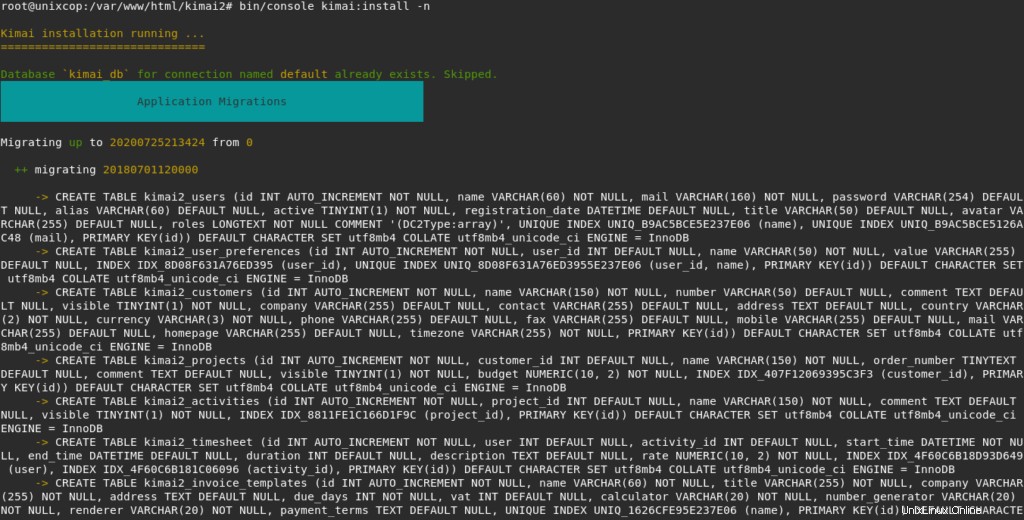

- Vytvořte svého prvního uživatele. a ujistěte se, že jeho heslo má více než 8 znaků.
sudo bin/console kimai:create-user username admin@unixcop ROLE_SUPER_ADMIN
- Dalším krokem je vygenerování certifikátů SSL/TLS s vlastním podpisem
Po dokončení instalace Kimai vygenerujeme certifikáty SSL/TLS pro připojení Nginx SSL a vytvoříme konfigurační soubor Nginx pro definování nastavení Kimai. Je to jen proto, aby byly věci trochu bezpečné.
sudo mkdir /etc/ssl/private
sudo openssl req -x509 -nodes -days 365 -newkey rsa:2048 -keyout /etc/ssl/private/kimai-selfsigned.key -out /etc/ssl/certs/kimai-selfsigned.crtJakmile bude hotovo, vygenerujeme skupinu Deffie-Hellman následovně. Dokončení bude nějakou dobu trvat.
sudo openssl dhparam -out /etc/ssl/certs/dhparam.pem 2048Poté nastavte hodnotu types_hash_max_size v konfiguračním souboru Nginx na 4096.
sudo sed -i 's/types_hash_max_size 2048/types_hash_max_size 4096/' /etc/nginx/nginx.conf- Nyní nakonfigurujeme soubor nginx pro kimai.
cd /etc/nginx/sites-enabled/
sudo mv default /tmp- Vytvořte nový soubor a přidejte podrobnosti zobrazené níže. Pokud máte FQDN, nahraďte unixcop.com s tím.
sudo vim kimai.conf- Pak přidejte následující:
server {
listen 80;
server_name kimai.unixcop.com;
return 301 https://$host$request_uri;
}
server {
listen 443 ssl;
server_name kimai.unixcop.com;
root /var/www/html/kimai2/public/;
index index.php index.htm index.nginx-debian.html;
ssl_certificate /etc/ssl/certs/kimai-selfsigned.crt;
ssl_certificate_key /etc/ssl/private/kimai-selfsigned.key;
ssl_protocols TLSv1.2 TLSv1.3;
ssl_prefer_server_ciphers on;
ssl_dhparam /etc/ssl/certs/dhparam.pem;
ssl_ciphers ECDHE-RSA-AES256-GCM-SHA512:DHE-RSA-AES256-GCM-SHA512:ECDHE-RSA-AES256-GCM-SHA384:DHE-RSA-AES256-GCM-SHA384:ECDHE-RSA-AES256-SHA384;
ssl_ecdh_curve secp384r1;
ssl_session_timeout 10m;
ssl_session_cache shared:SSL:10m;
resolver 8.8.8.8 valid=300s;
resolver_timeout 5s;
add_header Strict-Transport-Security "max-age=63072000; includeSubDomains; preload";
add_header X-Frame-Options DENY;
add_header X-Content-Type-Options nosniff;
add_header X-XSS-Protection "1; mode=block";
location ~ /\.ht {
deny all;
}
location / {
try_files $uri /index.php$is_args$args;
}
location ~ ^/index\.php(/|$) {
fastcgi_pass unix:/run/php/php7.4-fpm.sock;
fastcgi_index index.php;
fastcgi_read_timeout 240;
fastcgi_param SCRIPT_FILENAME $document_root$fastcgi_script_name;
include fastcgi_params;
fastcgi_split_path_info ^(.+.php)(/.+)$;
}
location ~ \.php$ {
return 404;
}
}- Změnit oprávnění souborů Kimai
sudo chown -R www-data:www-data /var/www/html/kimai2/public/
sudo chmod -R g+rw /var/www/html/kimai2/var/
sudo chmod -R 755 /var/www/html/kimai2/public/
sudo chmod -R g+rw /var/www/html/kimai2/public/avatars/
sudo systemctl restart nginx php7.4-fpm- Povolte porty 80 a 443 na bráně firewall
sudo ufw allow 80,443/tcpPřístup k webovému rozhraní Kimai
- Otevřete svůj prohlížeč na adrese IP nebo názvu domény webového serveru obsluhujícího soubory. https://[ip-or-domain-name] .
- Potom se přihlaste pomocí uživatele, kterého jsme vytvořili.

- Přístup k hlavnímu panelu.
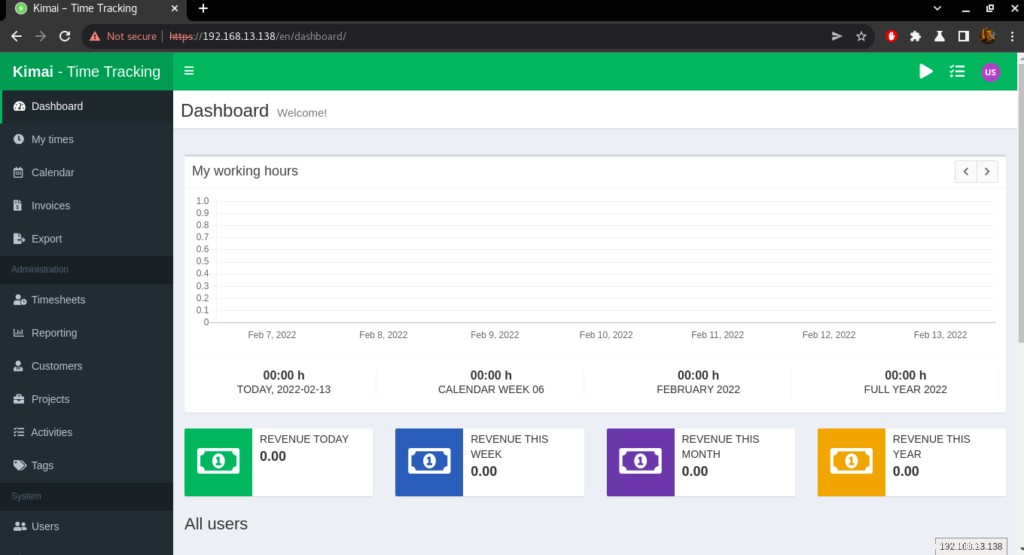
- Vytvoření uživatele , Přejděte do části „Uživatelé “ Tab na řídicím panelu Kimai a klikněte na něj. Poté klikněte na + vytvořit nového uživatele.
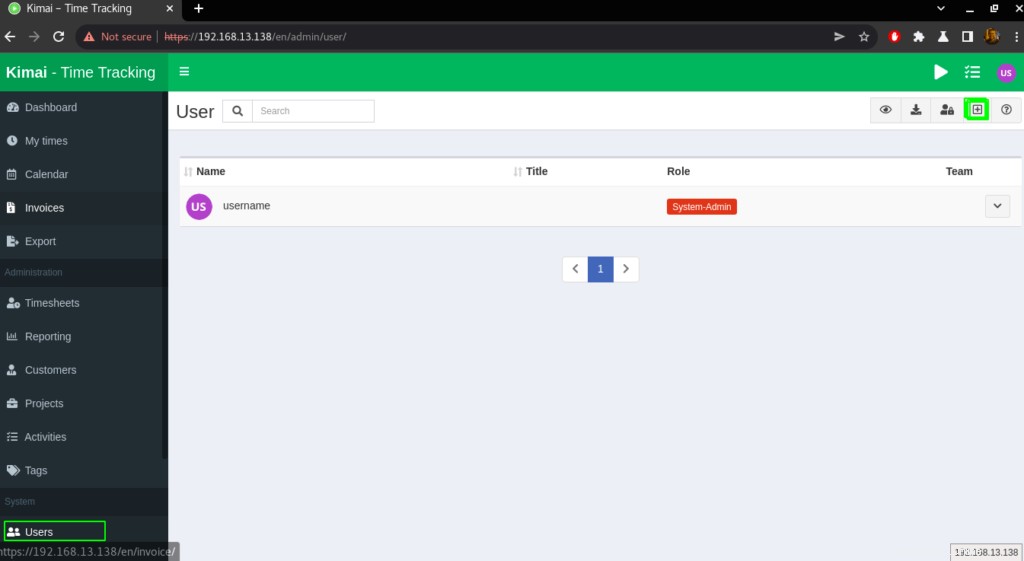
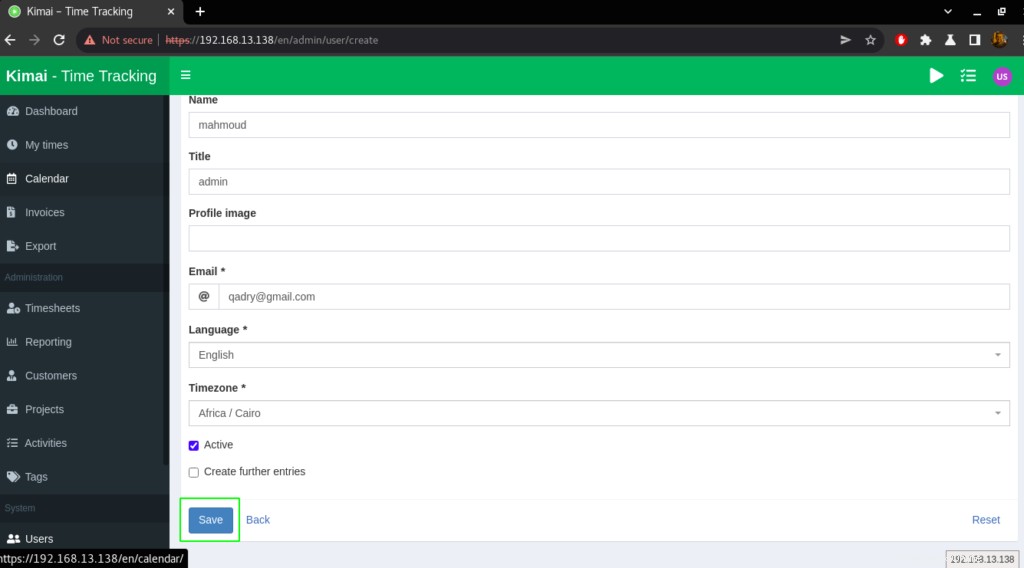
- Zadejte podrobnosti, jak je uvedeno níže, a klikněte na „Uložit ” jak je uvedeno výše
- Po uložení se zobrazí nová stránka, kam můžete přidat „Role " a zbytek. Zadejte správné role pro uživatele. Udělejte to pro tolik uživatelů, kolik máte.
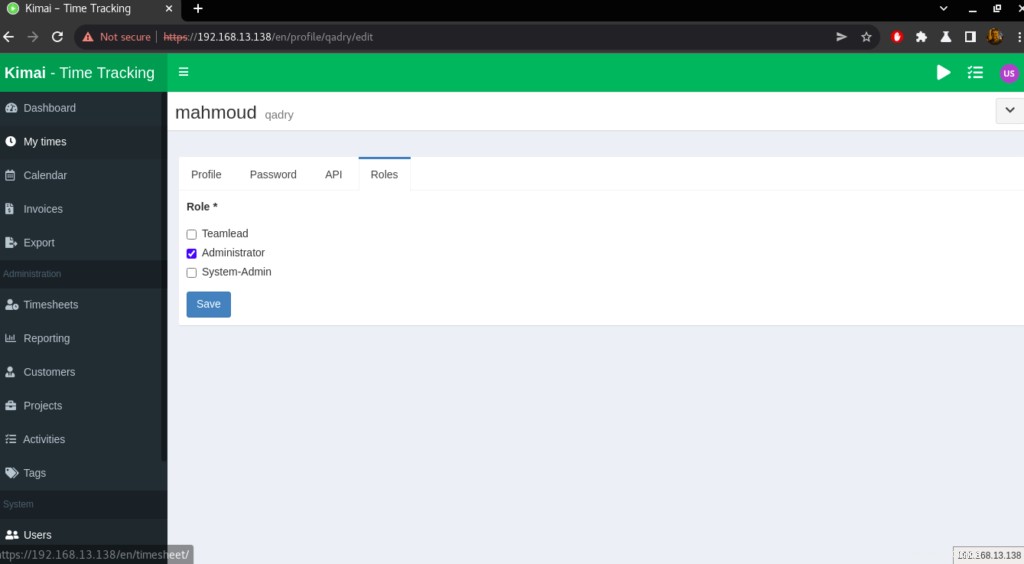
- Opětovným kliknutím na uživatele ověřte, že jste vytvořili uživatele, jak je uvedeno níže.
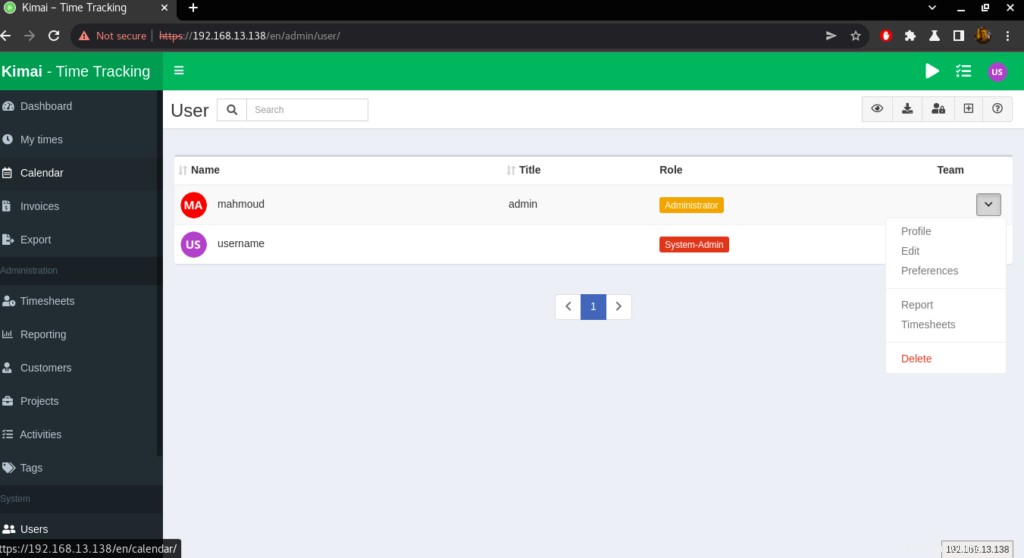
- Pro vytvoření týmu , Vytvoření týmu je omezeno na uživatelské role System-Admin a Administrator. Přejděte do části „Týmy “ Tab na řídicím panelu Kimai a klikněte na něj. Klikněte na + v pravém horním rohu pro vytvoření nového týmu.
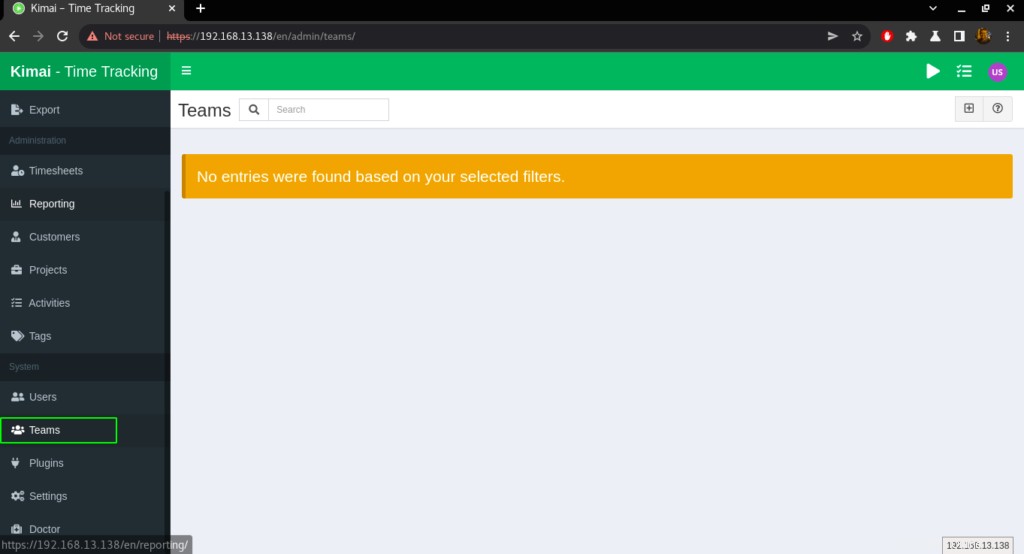
- Zadejte podrobnosti o týmu, který vytváříte.
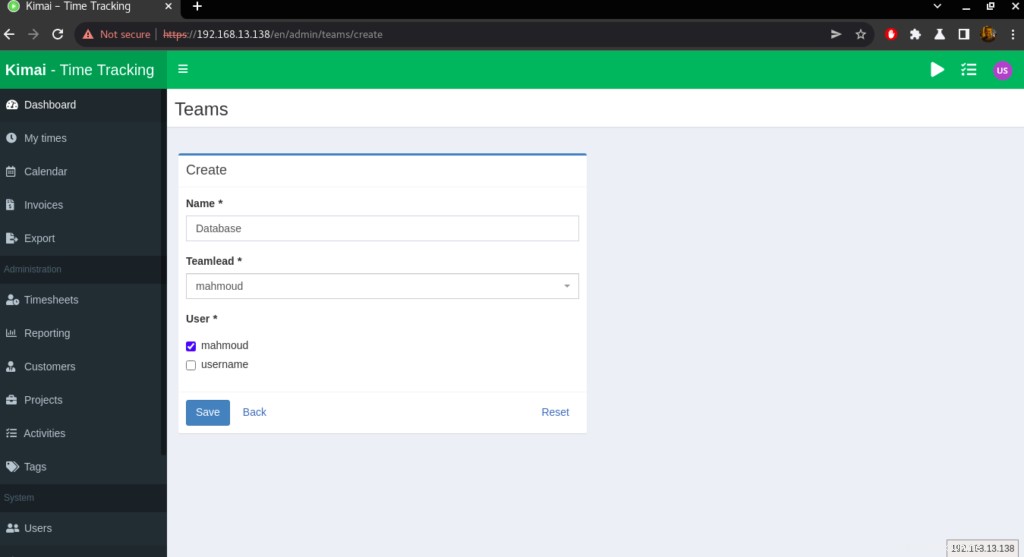
- Můžete také přidat Projekty, aktivity a pluginy.
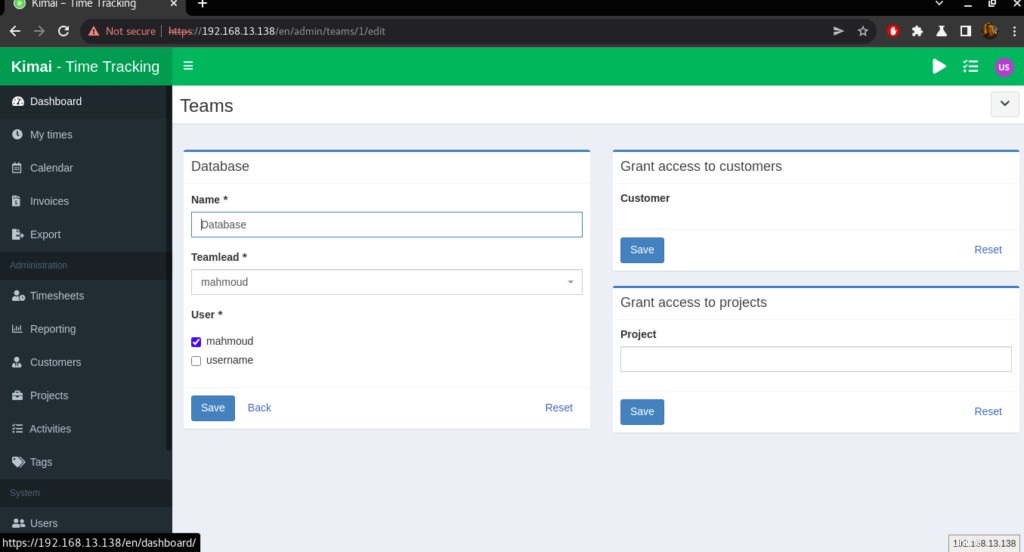
- Přejděte na Týmy a zkontrolujte, zda byl tým vytvořen
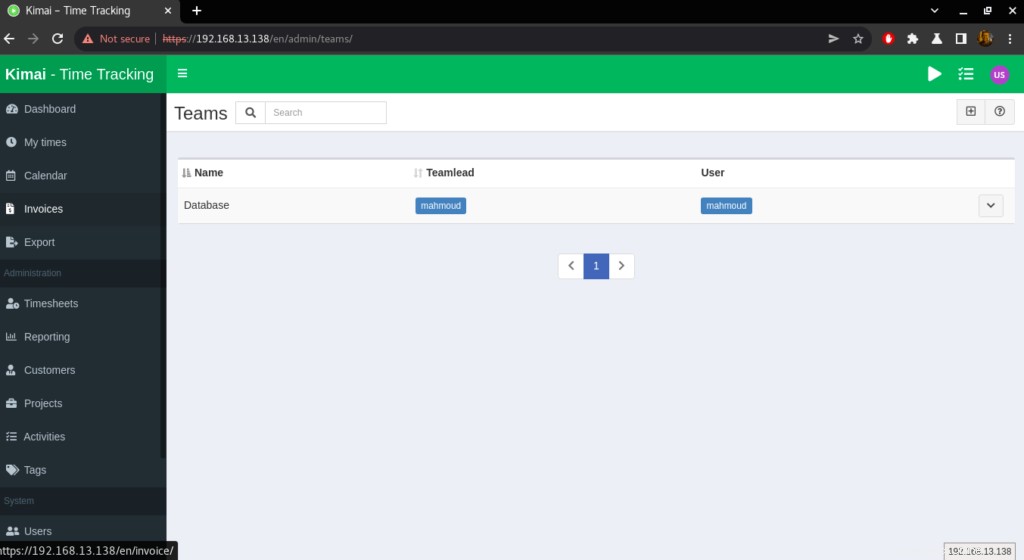
Závěr
To je ono,
V této příručce jsme vám ukázali, jak nainstalovat a používat kimai na Ubuntu 20.04
Díky